PS加AI怎么设计床边故事字体发布时间:暂无
1、打开AI,【新建】文件,画出四个相等面积的矩形,将四个矩形选中【ctrl+2】锁定。
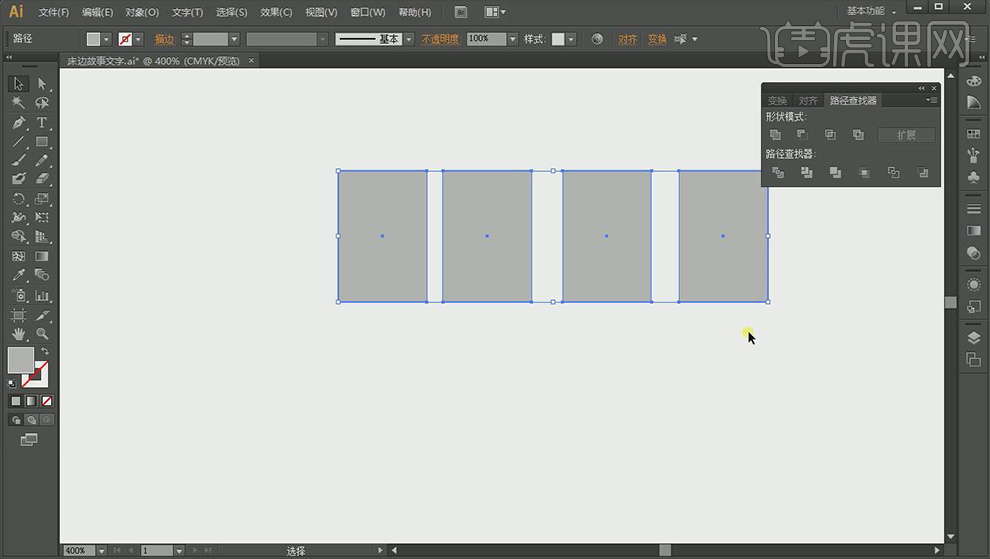
2、使用【钢笔工具】画出相应的线条,线条粗细为4,打开【描边面板】选择【圆角】,接下来再画其他的笔画。
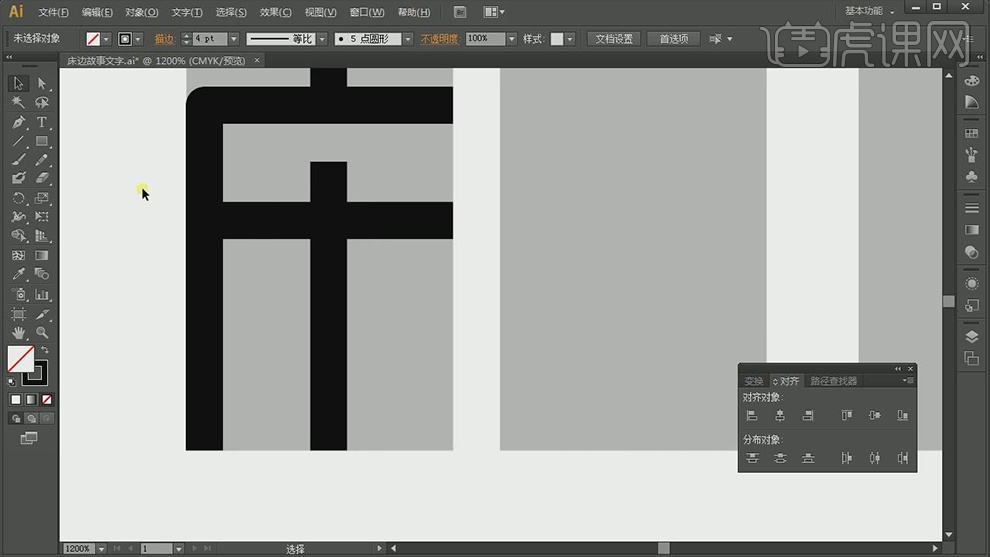
3、画一个圆角矩形,通过直接选择工具,将上面的锚点依次删除,只保留一小半的弧线,将剩下的锚点一端拉伸,移动到“床”字左下角,按住【alt+shift】拖动到右边,【右键】-【变换】-【对称】水平翻转,调整到合适位置。
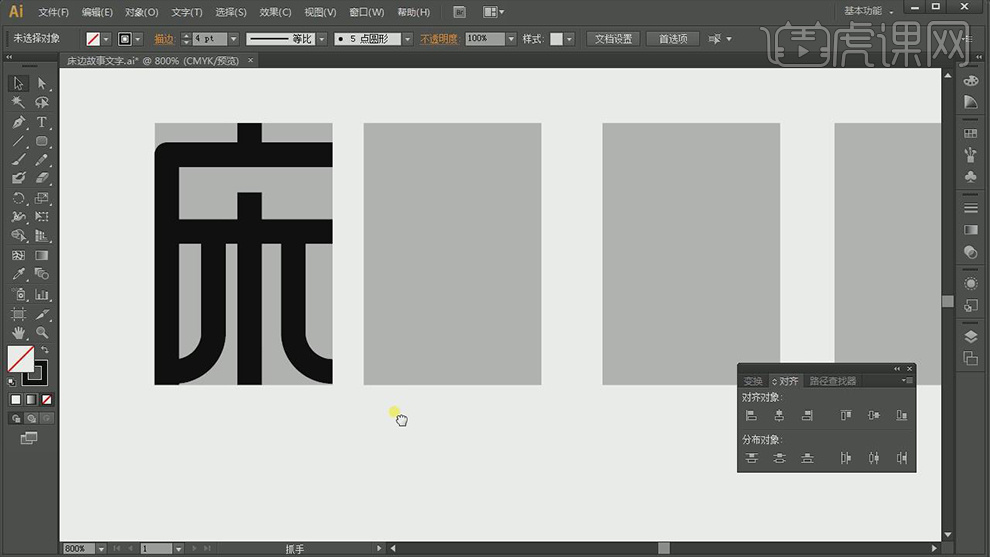
4、接下来是“边”,重复使用“床”的相同笔画,复制到“边”字的框中,调整位置和大小,边的左上方 画一个圆形来替代,调整圆的大小。
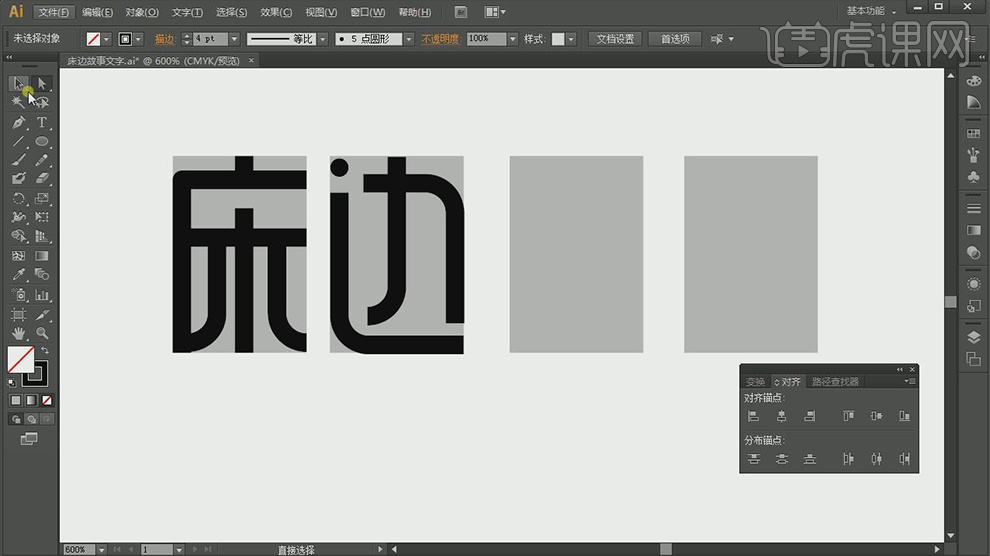
5、接下来是“故”,复制之前的横线,收缩横线的宽度,画出一个圆角矩形,调整到合适的大小位置, 选中左边笔画选择【对齐】。
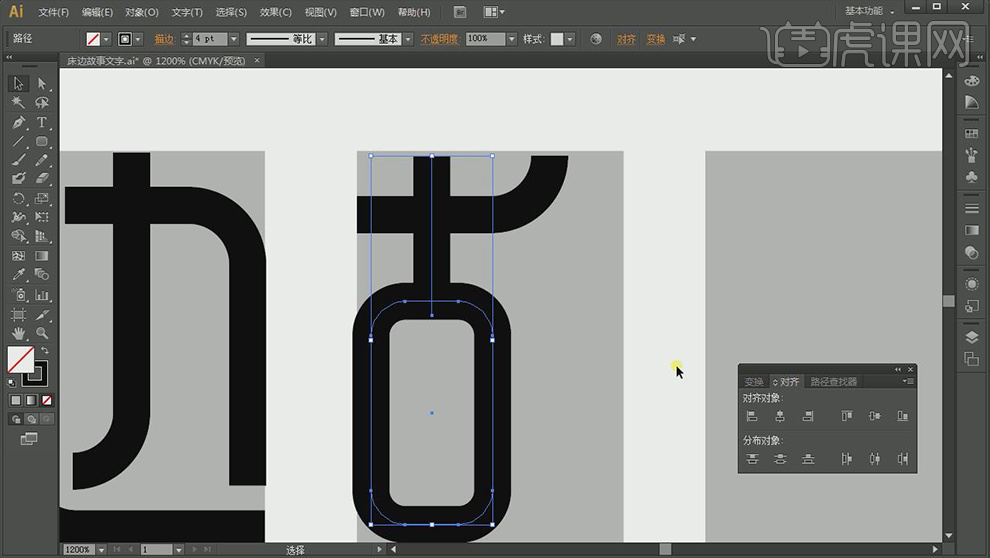
6、接下来是“故”的右边,复制“边”中的相似的笔画,将笔画底部的锚点收缩,通过钢笔连笔,复制一个圆形放到最右下角。
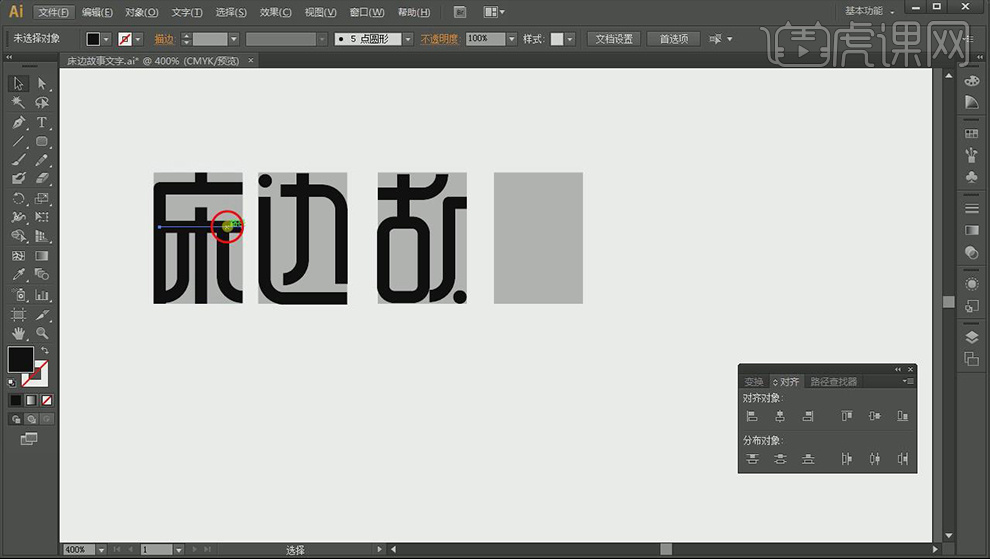
7、接下来是“事”,将前面有的横线进行复制拖拽,选中“床”和“事”的横线【对齐】-【顶部对齐】,调整复制拖拽笔画的大小和位置,重新画一个圆角矩形,调整大小,再复制一个矩形,使用钢笔工具在矩形中间部分添加锚点,将中间的锚点删除。
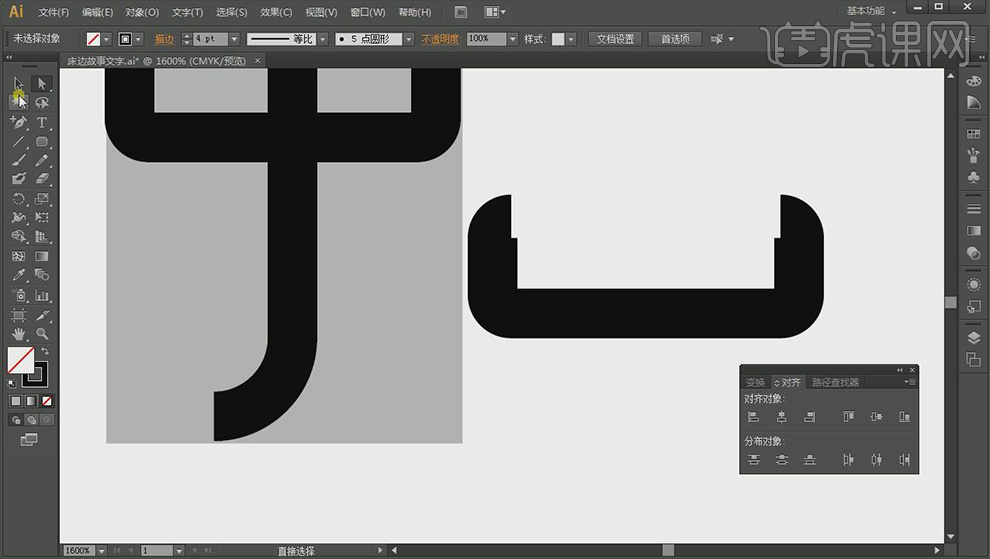
8、使用钢笔工具,在顶部添加一个路径,右侧也添加一个路径,调整一个在上一个在下,“事”字也就完成了。

9、【ctrl+alt+2】解锁,删除底图的四个矩形,添加分界线,继续调整四个字,再拖入准备好的素材,调整好位置大小。

10、最低端的弧形文字的制作,首先画一个圆形的路径,不要填色不要描边,选择【路径文字工具】直接单击当前的路径,输入需要文字,点击圆形上面的小线条,直接往当前圆圈内拖入就可以了。
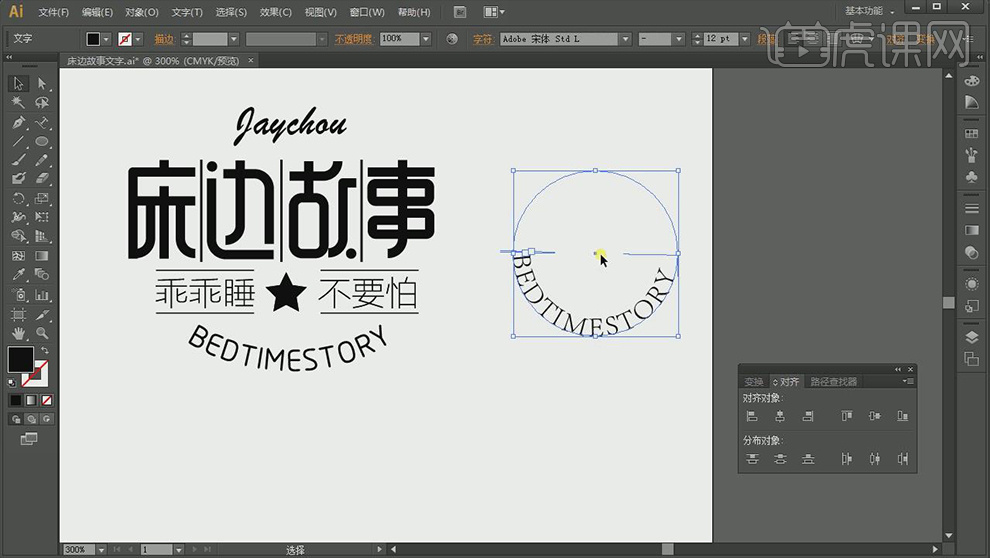
11、将文字选中,拖入到ps的画面中,调整大小和位置,直接将金色贴图拖入画布,【ctrl+c】复制,提取文字的选取【ctrl+shift+alt+v】贴入就可以了。
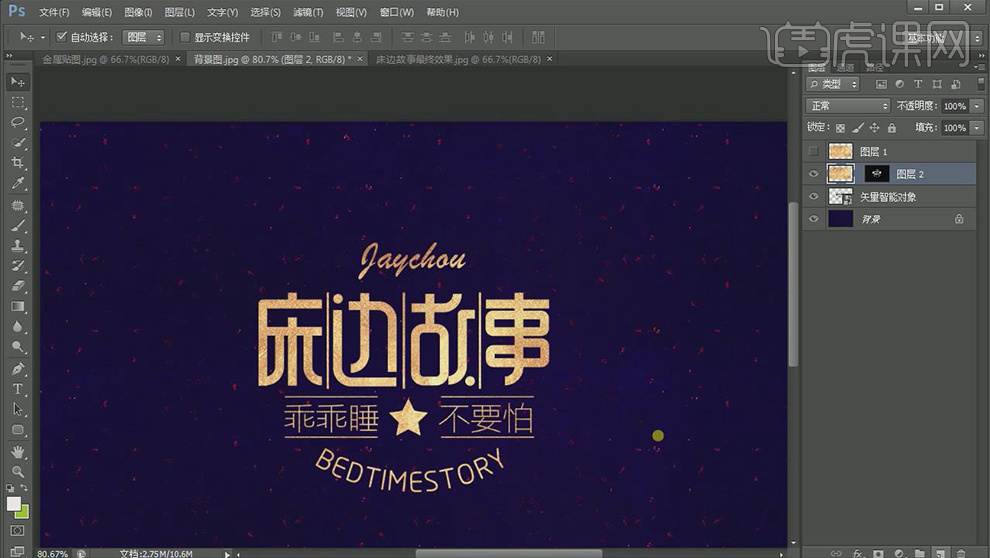
12、选择【钢笔工具】,画出宽度为2的线条,描边为白色,画出一个灯罩的感觉,将当前线条图层放到文字图层的下方,这样当前的案例就完成了。




















